![]() Перейдите на экран [Управление адресной книгой].
Перейдите на экран [Управление адресной книгой].
При использовании стандартной панели управления
Нажмите клавишу [Начальный экран] в нижнем левом углу панели управления.
Нажмите значок [Управление адресной книгой] на экране [Начальный экран].
При использовании смарт-панели управления
Нажмите значок [Начальный экран] (
 ), расположенный по центру внизу экрана.
), расположенный по центру внизу экрана.Нажмите значок [Управление адресной книгой] на экране [Начальный экран].
![]() Убедитесь, что выбрана клавиша [Прогр./Изменить].
Убедитесь, что выбрана клавиша [Прогр./Изменить].
![]() Выберите имя для папки, которую требуется зарегистрировать.
Выберите имя для папки, которую требуется зарегистрировать.
Нажмите клавишу с именем или введите зарегистрированный номер с помощью цифровых клавиш.
![]() Нажмите [Аут.Инфо.], а затем нажмите клавишу [
Нажмите [Аут.Инфо.], а затем нажмите клавишу [![]() След.].
След.].
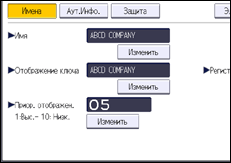
![]() Нажмите кнопку [Указать др.Аутент.инфо] справа от значения "Аутентификация папки".
Нажмите кнопку [Указать др.Аутент.инфо] справа от значения "Аутентификация папки".
При выборе параметра [Не указывать] будут использоваться имя пользователя SMB и пароль SMB, указанные в настройках "Имя пользователя/пароль по умолчанию (Отправить)" меню Передача файлов.
![]() Нажмите [Изменить] в блоке "Имя пользователя для входа в систему".
Нажмите [Изменить] в блоке "Имя пользователя для входа в систему".
![]() Введите имя пользователя компьютера адресата и нажмите [OK].
Введите имя пользователя компьютера адресата и нажмите [OK].
![]() Нажмите [Изменить] в пункте "Пароль для входа в систему".
Нажмите [Изменить] в пункте "Пароль для входа в систему".
![]() Введите пароль компьютера адресата и нажмите [OK].
Введите пароль компьютера адресата и нажмите [OK].
![]() Повторно введите пароль для подтверждения и нажмите [ОК].
Повторно введите пароль для подтверждения и нажмите [ОК].
![]() Нажмите [Папка].
Нажмите [Папка].
![]() Убедитесь, что выбрано значение [SMB].
Убедитесь, что выбрано значение [SMB].
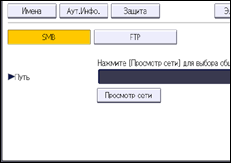
![]() Нажмите [Изменить] или [Просмотр сети], а затем укажите папку.
Нажмите [Изменить] или [Просмотр сети], а затем укажите папку.
Чтобы указать папку, можно ввести путь вручную или найти папку в сети.
Для получения подробной информации о том, как указать путь вручную, см. Выбор папки SMB вручную.
Для получения подробной информации о том, как указывать путь с помощью функции просмотра сети, см. Выбор папки SMB с помощью функции Просмотр сети.
![]() Нажмите [Пров.соед.], чтобы проверить правильность указанного пути.
Нажмите [Пров.соед.], чтобы проверить правильность указанного пути.
![]() Нажмите [Выход].
Нажмите [Выход].
Если соединение не прошло проверку, проверьте настройки и повторите попытку.
![]() Нажмите [ОК].
Нажмите [ОК].
![]() Закройте экран [Управление адресной книгой].
Закройте экран [Управление адресной книгой].
При использовании стандартной панели управления
Нажмите клавишу [Инструменты пользователя].
При использовании смарт-панели управления
Нажмите [Инструменты пользователя] (
 ) в правом верхнем углу экрана.
) в правом верхнем углу экрана.Нажмите значок [Начальный экран] (
 ), расположенный по центру внизу экрана.
), расположенный по центру внизу экрана.
![]()
Для получения дополнительной информации о регистрации имени см. Регистрация данных пользователей.
Для имени пользователя и пароля можно ввести до 64 символов (128 байт).
Вы можете ввести путь, используя не более 256 символов (256 байт).
Если задана аутентификация пользователей, обратитесь к администратору.
